• Abgelegt bei: Dateiwiederherstellungslösung • Bewährte Lösungen
Microsoft Excel ist weltweit eine der beliebtesten Anwendungen zum Sortieren von Daten. Es wird von Nutzern zum Entragen von Werten sowie zur Durchführung komplexer wissenschaftlicher Datenanalysen verwendet. Dank den Funktionen die Excel bietet, können die Menschen mit Leichtigkeit Gehaltsabrechnungen, Finanz- und Marketingberichte und vieles mehr erstellen. Aus diesem Grund wird es auch häufig in Unternehmen eingesetzt. Trotz aller Vorteile, die das Programm zu bieten hat, hat MS Excel auch seine Schwachstellen. Es kommt zu Fehlermeldungen wie "Die Excel-Datei hat aufgehört zu funktionieren". Das ist natürlich eine erschreckende Nachricht, besonders wenn Sie wichtige Daten in dieser Excel-Datei gespeichert haben.
Der Fehler "Excel-Datei funktioniert nicht mehr", wird auf dem Bildschirm als „Projekt oder Bibliothek nicht gefunden“ angezeigt. Der Fehler kann aus den folgenden Gründen verursacht werden.
Eine Referenz zur Microsoft SOAP Type Library 3.0 ist vorhanden, normalerweise im VBA-Projekt in der XP-Version von MS Office. Die Version 2003 von MS Office verwendet jedoch nicht die Microsoft SOAP Type Library 3.0 und stattdessen die Microsoft Office SOAP Type Library 3.0. Wenn Sie also eine Excel-Datei öffnen und der VBA mit der Suche nach der Microsoft SOAP Type Library 3.0 beginnt und sie nicht findet, wird diese Fehlermeldung generiert.
Ein weiterer Grund für diesen Fehler ist die Beschädigung der Excel-Datei, die Sie öffnen möchten. Excel-Dateien können leicht beschädigt werden. Im Folgenden sind einige der Ursachen aufgeführt, wie es dazu kommen kann.
Wenn Ihre Excel-Datei beschädigt ist, müssen Sie sie reparieren lassen. Um eine beschädigte Excel-Datei zu reparieren, benötigen Sie eine Excel-Reparatursoftware.
Die Reparatursoftware für Excel-Dateien ist erforderlich, um eine beschädigte Excel-Datei zu reparieren, die nicht geöffnet wird und Fehlermeldungen verursacht. Es gibt eine ganze Reihe solcher Excel-Reparaturtools im Internet. Der Großteil von ihnen ist jedoch nicht in der Lage, die Daten aus den beschädigten Excel-Dateien wiederherzustellen. Fast alle von ihnen sind ineffektiv und können beschädigte Excel-Dateien nicht reparieren. Das beste Excel-Reparatur-Tool, das Sie online finden können, ist das Wondershare Repairit - Dateireparatur.
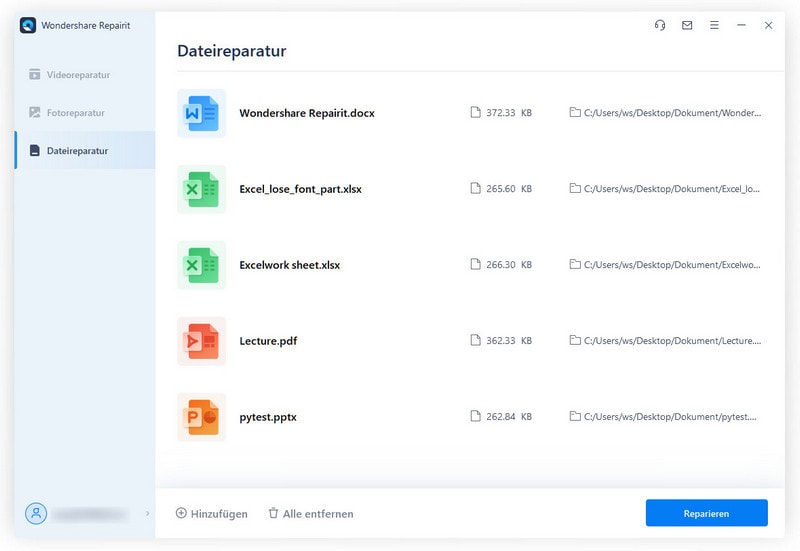
Hier finden Sie eine Schritt-für-Schritt-Anleitung, wie Sie dieses hervorragende Excel-Reparaturtool verwenden können, um beschädigte Excel-Dateien zu reparieren.
Schritt 1 Suchen Sie beschädigte Dateien und fügen Sie sie zu Wondershare Repairit hinzu:
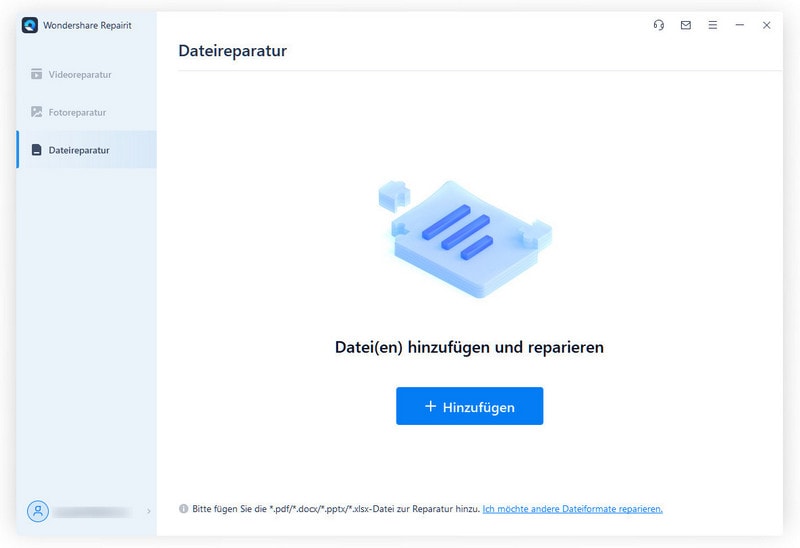
Schritt 2 Starten Sie den Prozess der Dateireparatur:
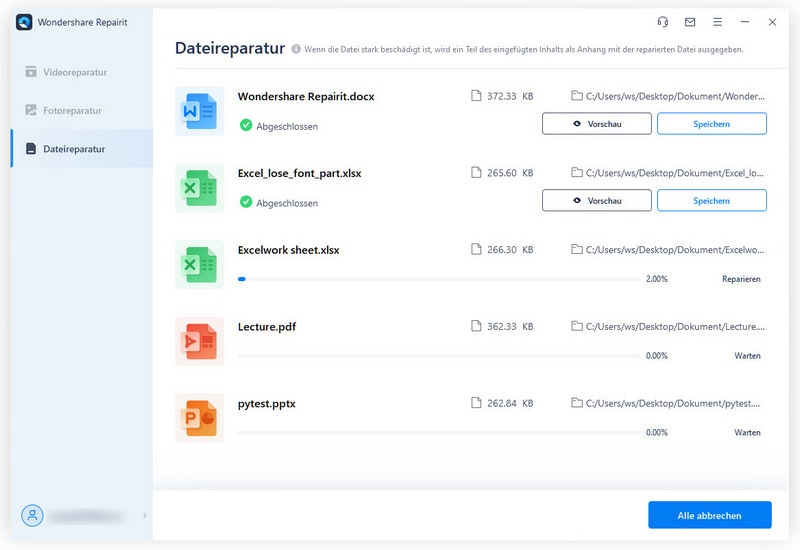
Schritt 3 Vorschau und Speichern reparierter Dateien:
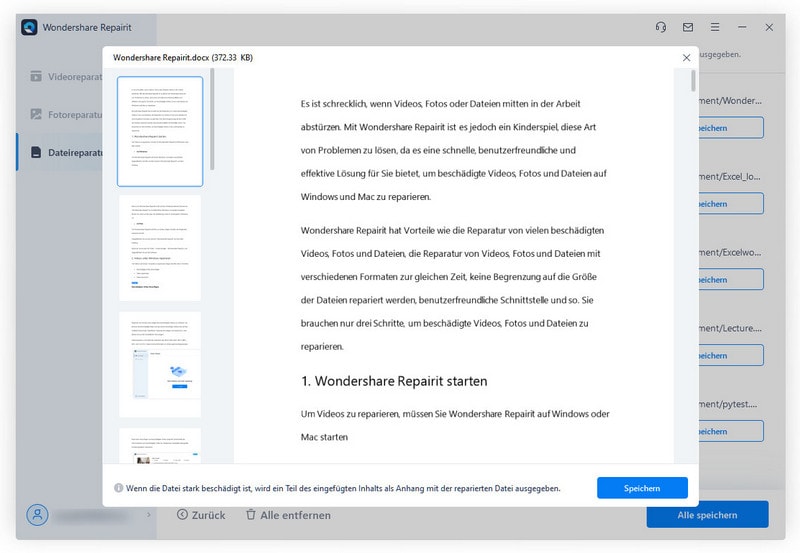
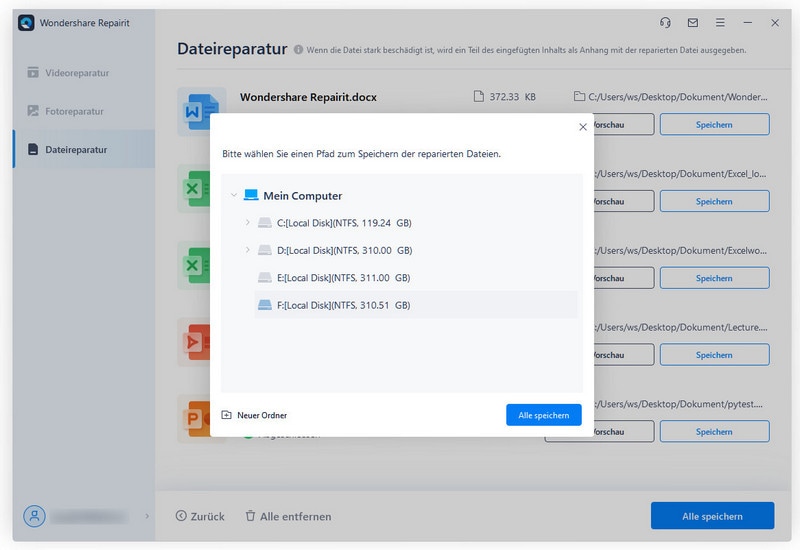
Im Folgenden finden Sie einige Tipps, um den Error "Excel-Datei funktioniert nicht mehr" zu beheben.
Wenn Sie sicherstellen möchten, dass die Excel-Dateien auch in Zukunft nicht beschädigt werden, sollten Sie die folgenden Tipps beachten.
Classen Becker
chief Editor